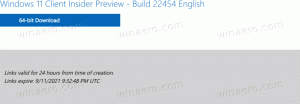Πώς να επιδιορθώσετε και να διαγράψετε την προσωρινή μνήμη μικρογραφιών στα Windows 10
Στα Windows 10, η Εξερεύνηση αρχείων μπορεί να εμφανίζει μικρές προεπισκοπήσεις για αρχεία εικόνας και βίντεο που έχετε αποθηκεύσει στη μονάδα δίσκου σας. Για να επιταχύνει αυτή τη διαδικασία, χρησιμοποιεί ένα αρχείο κρυφής μνήμης που είναι κρυμμένο στον κατάλογο προφίλ χρήστη. Όταν ένα αρχείο αποθηκεύεται προσωρινά, η Εξερεύνηση αρχείων επαναχρησιμοποιεί τη μικρογραφία από την προσωρινή μνήμη για να την εμφανίσει αμέσως. Εάν το αποθηκευμένο αρχείο είναι κατεστραμμένο ή κατεστραμμένο, η Εξερεύνηση αρχείων αρχίζει να εμφανίζει κατεστραμμένες ή αταίριαστες μικρογραφίες για τα αρχεία σας. Ακολουθεί ο τρόπος επιδιόρθωσης της προσωρινής μνήμης μικρογραφιών στα Windows 10.
Ευτυχώς, στα Windows 10 υπάρχει μια ενσωματωμένη δυνατότητα εκκαθάρισης της προσωρινής μνήμης μικρογραφιών. Μόλις το κάνετε αυτό, η σπασμένη κρυφή μνήμη θα αφαιρεθεί. Το File Explorer θα το δημιουργήσει ξανά και όλα θα λειτουργήσουν σωστά.
Προς το επισκευή και εκκαθάριση της προσωρινής μνήμης μικρογραφιών στα Windows 10, κάντε το εξής.
- Τύπος Νίκη + R πλήκτρα συντόμευσης μαζί στο πληκτρολόγιο για να ανοίξετε το παράθυρο διαλόγου Εκτέλεση.
Συμβουλή: Δείτε το η τελική λίστα όλων των συντομεύσεων πληκτρολογίου των Windows με πλήκτρα Win. - Πληκτρολογήστε τα ακόλουθα στο πλαίσιο Εκτέλεση:
cleanmgr

- Περιμένετε μέχρι να συλλέξει τις απαιτούμενες πληροφορίες.
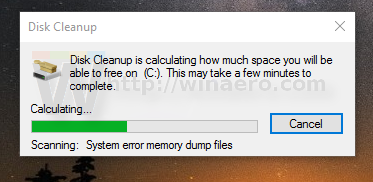
- Βρείτε και ελέγξτε τη γραμμή Μικρογραφίες:
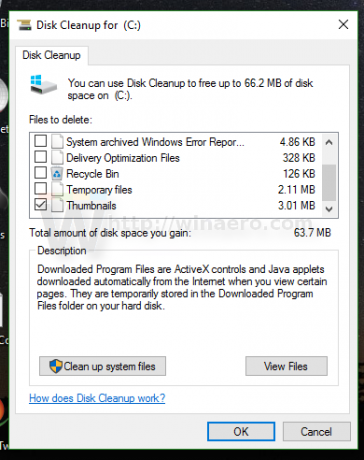
- Κάντε κλικ στο OK και είστε έτοιμοι.
Αυτό είναι. Μετά από αυτό, η Εξερεύνηση αρχείων θα αποδώσει σωστά τις μικρογραφίες για αρχεία εικόνας και βίντεο. Λάβετε υπόψη ότι αυτό διαγράφει όλες τις μικρογραφίες που είχατε αποθηκεύσει στην προσωρινή μνήμη και θα πρέπει να δημιουργηθούν ξανά.